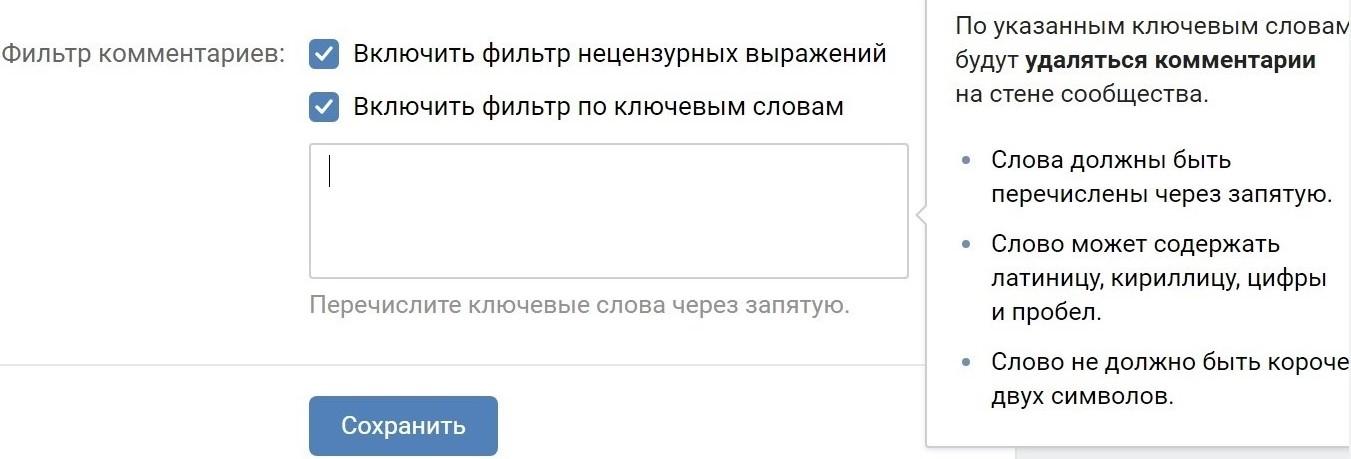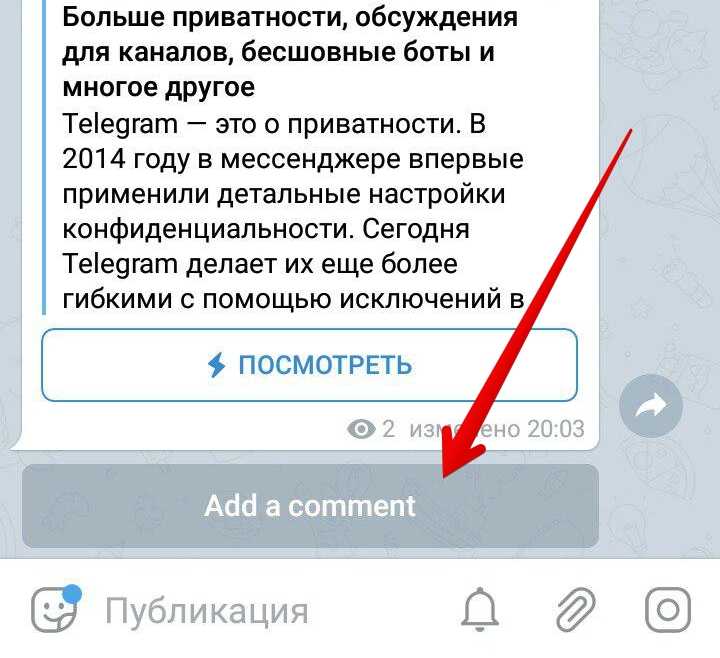Как включить комментарии в Телеграме
Иван Иваничев
07 июня, 2022
1. Связать группу и канал 2. Настроить группу для обсуждений 3. Подключить ботов (опционально) Альтернативный способ открыть комментарии в Telegram Как отключить комментарии Telegram
Комментарии в Telegram — хороший инструмент для повышения вовлеченности, сбора обратной связи, формирования комьюнити.
Давайте разберемся, как разрешить подписчикам оставлять сообщения под постами Telegram-канала.
1. Связать группу и канал
Технически комментарии в Telegram — это не какой-то особенный функционал. Мессенджер просто распределяет обсуждения в групповом чате по соответствующим постам канала.
Как это сделать на примере десктопной версии:
- Открыть нужный канал.
- Нажать на три вертикальные точки.
- Выбрать «Управление каналом».
- Нажать на «Обсуждение — Добавить группу».
- Далее — «Создать группу».
- Если стандартное название подходит, можно просто нажать «Создать». (Описание, лого — опционально.)
Готово — группа привязана к каналу. Каждая публикация будет автоматически репоститься из канала в группу. Под новыми постами в канале появится кнопка «Прокомментировать», которая откроет соответствующую ветку обсуждений.
2. Настроить группу для обсуждений
Теперь можно изменить настройки по умолчанию, добавить некоторые ограничения. Если открыть подключенную группу, нажать на три вертикальные точки и выбрать «Управление группой», в разделе «Разрешения» вы найдете:
Возможности участников.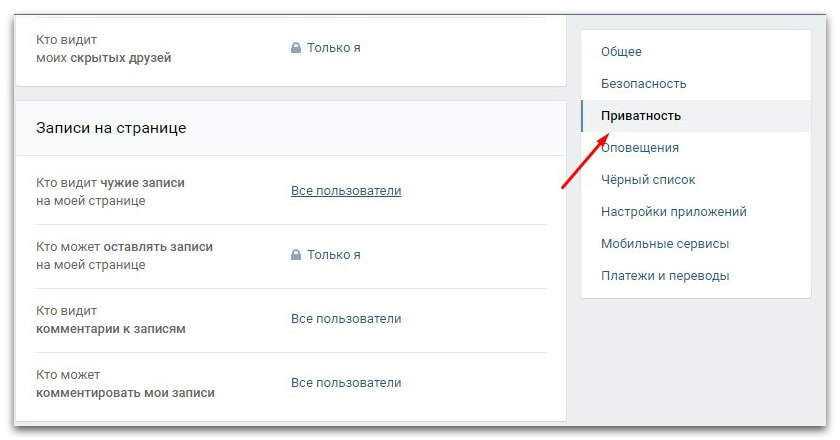 Здесь можно, например, запретить отправку стикеров, гифок и медиафайлов — чтобы исключить спам в таком формате.
Здесь можно, например, запретить отправку стикеров, гифок и медиафайлов — чтобы исключить спам в таком формате.
Медленный режим. Временные ограничения на отправку сообщений — вариант защиты от массового спама.
Черный список. В дальнейшем сюда можно будет внести всех, кто всячески нарушает правила общения.
«Добавление участников» отключено по умолчанию, но в данном случае эта опция не имеет значения. Писать комментарии все равно смогут даже те, кто не подписан ни на канал, ни на привязанную к нему группу.
3. Подключить ботов (опционально)
В настройках группы можно также назначить администраторов: коллег, которые будут помогать с ручной модерацией комментариев, или ботов — они будут делать это автоматически.
В подборке 15 полезных ботов для ведения каналов и чатов в Telegram мы разобрали четыре инструменты для модерации общения и обратной связи.
Альтернативный способ открыть комментарии в Telegram
Ботов Telegram можно использовать не только для модерации, но и включения комментариев.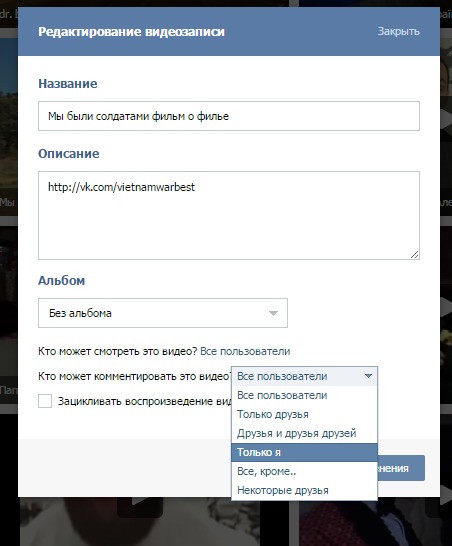 Рассмотрим, как подключить и настроить популярный ControllerBot:
Рассмотрим, как подключить и настроить популярный ControllerBot:
- Открыть диалог с @ControllerBot и ввести команду «/start».
- Добавить площадку, подключить и назвать нового бота через @BotFather — всё по пошаговой инструкции.
- Наделить этого бота правами администратора через «Управление каналом».
- Переслать любой пост из канала в @ControllerBot.
- Открыть диалог с созданным ботом-администратором и отправить «/start».
- Нажать «Создать пост» и выбрать соответствующий канал.
- Отправить текст будущей публикации.
- Нажать на кнопку «Добавить комментарии».
Это был единственный вариант до появления соответствующего функционала в самом мессенджере. Но сейчас он проигрывает — для комментирования нужно авторизовываться и переходить на сторонний ресурс, это неудобно. Плюс в том, что можно включать комментарии только под конкретными постами в канале Telegram, а не всеми подряд.
Как отключить комментарии Telegram
Чтобы отключить встроенные комментарии Telegram, нужно просто отвязать группу от канала. Это можно сделать через настройки канала или группы — как удобно.
Поделиться
СВЕЖИЕ СТАТЬИ
Другие материалы из этой рубрики
Не пропускайте новые статьи
Подписывайтесь на соцсети
Делимся новостями и свежими статьями, рассказываем о новинках сервиса
Статьи почтой
Раз в неделю присылаем подборку свежих статей и новостей из блога. Пытаемся шутить, но получается не всегда
Оставляя свой email, я принимаю Политику конфиденциальности✓
Спасибо, ждите письмо.
Проверяйте почту — письмо придет в течение 5 минут (обычно мгновенно).
Как запустить email-маркетинг с нуля?
В бесплатном курсе «Rock-email» мы за 15 писем расскажем, как настроить email-маркетинг в компании. В конце каждого письма даем отбитые татуировки об email ⚡️
*Вместе с курсом вы будете получать рассылку блога Unisender
Оставляя свой email, я принимаю Политику конфиденциальностиНаш юрист будет ругаться, если вы не примете 🙁
Как включить комментарии в Телеграме
Иван Иваничев
07 июня, 2022
Комментарии в Telegram — хороший инструмент для повышения вовлеченности, сбора обратной связи, формирования комьюнити.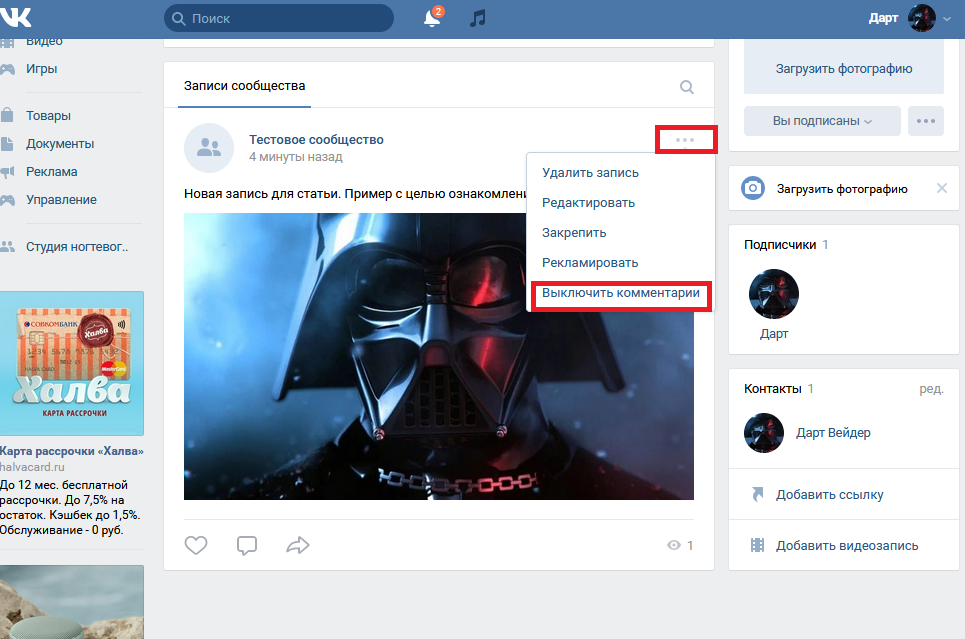
Давайте разберемся, как разрешить подписчикам оставлять сообщения под постами Telegram-канала.
1. Связать группу и канал
Технически комментарии в Telegram — это не какой-то особенный функционал. Мессенджер просто распределяет обсуждения в групповом чате по соответствующим постам канала. Именно поэтому, чтобы воспользоваться встроенными комментариями, нужно сначала подключить группу к каналу.
Как это сделать на примере десктопной версии:
- Открыть нужный канал.
- Нажать на три вертикальные точки.
- Выбрать «Управление каналом».
- Нажать на «Обсуждение — Добавить группу».
- Далее — «Создать группу».
- Если стандартное название подходит, можно просто нажать «Создать». (Описание, лого — опционально.)
Готово — группа привязана к каналу. Каждая публикация будет автоматически репоститься из канала в группу. Под новыми постами в канале появится кнопка «Прокомментировать», которая откроет соответствующую ветку обсуждений.
2. Настроить группу для обсуждений
Теперь можно изменить настройки по умолчанию, добавить некоторые ограничения. Если открыть подключенную группу, нажать на три вертикальные точки и выбрать «Управление группой», в разделе «Разрешения» вы найдете:
Возможности участников. Здесь можно, например, запретить отправку стикеров, гифок и медиафайлов — чтобы исключить спам в таком формате.
Медленный режим. Временные ограничения на отправку сообщений — вариант защиты от массового спама.
Черный список. В дальнейшем сюда можно будет внести всех, кто всячески нарушает правила общения.
«Добавление участников» отключено по умолчанию, но в данном случае эта опция не имеет значения. Писать комментарии все равно смогут даже те, кто не подписан ни на канал, ни на привязанную к нему группу.
3. Подключить ботов (опционально)
В настройках группы можно также назначить администраторов: коллег, которые будут помогать с ручной модерацией комментариев, или ботов — они будут делать это автоматически.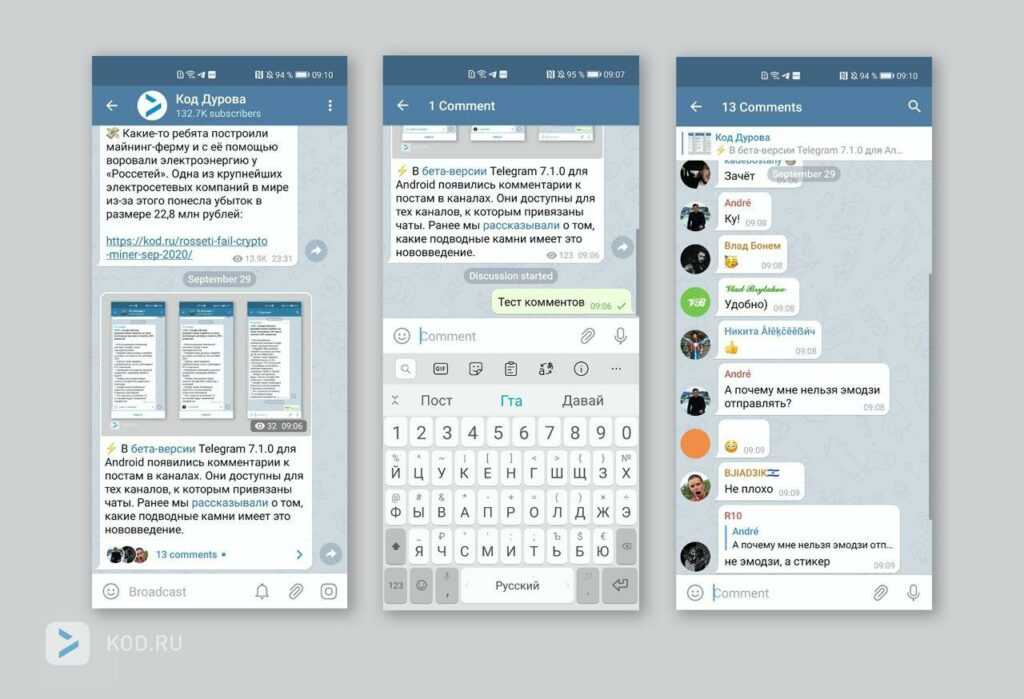
В подборке 15 полезных ботов для ведения каналов и чатов в Telegram мы разобрали четыре инструменты для модерации общения и обратной связи.
Альтернативный способ открыть комментарии в Telegram
Ботов Telegram можно использовать не только для модерации, но и включения комментариев. Рассмотрим, как подключить и настроить популярный ControllerBot:
- Открыть диалог с @ControllerBot и ввести команду «/start».
- Добавить площадку, подключить и назвать нового бота через @BotFather — всё по пошаговой инструкции.
- Наделить этого бота правами администратора через «Управление каналом».
- Переслать любой пост из канала в @ControllerBot.
- Открыть диалог с созданным ботом-администратором и отправить «/start».
- Нажать «Создать пост» и выбрать соответствующий канал.
- Отправить текст будущей публикации.
- Нажать на кнопку «Добавить комментарии».

Это был единственный вариант до появления соответствующего функционала в самом мессенджере. Но сейчас он проигрывает — для комментирования нужно авторизовываться и переходить на сторонний ресурс, это неудобно. Плюс в том, что можно включать комментарии только под конкретными постами в канале Telegram, а не всеми подряд.
Как отключить комментарии Telegram
Чтобы отключить встроенные комментарии Telegram, нужно просто отвязать группу от канала. Это можно сделать через настройки канала или группы — как удобно.
Поделиться
СВЕЖИЕ СТАТЬИ
Другие материалы из этой рубрики
Не пропускайте новые статьи
Подписывайтесь на соцсети
Делимся новостями и свежими статьями, рассказываем о новинках сервиса
Статьи почтой
Раз в неделю присылаем подборку свежих статей и новостей из блога. Пытаемся
шутить, но получается не всегда
Пытаемся
шутить, но получается не всегда
✓
Спасибо, ждите письмо.
Проверяйте почту — письмо придет в течение 5 минут (обычно мгновенно).
Как запустить email-маркетинг с нуля?
В бесплатном курсе «Rock-email» мы за 15 писем расскажем, как настроить email-маркетинг в компании. В конце каждого письма даем отбитые татуировки об email ⚡️
*Вместе с курсом вы будете получать рассылку блога Unisender
Оставляя свой email, я принимаю Политику конфиденциальностиНаш юрист будет ругаться, если вы не примете 🙁
Как добавить комментарий к каналу в Telegram
Ссылки на устройства
- Android
- iPhone
- Mac
- Windows
- Устройство отсутствует?
Telegram, платформа для обмена мгновенными сообщениями, приобрела популярность за последние несколько лет. Если вы ищете платформу, которая позволит вам донести свое сообщение до более широкой аудитории, то Telegram — это то, что вам нужно. С их функцией канала вы можете отправлять сообщения на любую тему, которая щекочет ваше воображение.
Если вы ищете платформу, которая позволит вам донести свое сообщение до более широкой аудитории, то Telegram — это то, что вам нужно. С их функцией канала вы можете отправлять сообщения на любую тему, которая щекочет ваше воображение.
До недавнего времени только администраторы могли добавлять контент в каналы Telegram. Telegram обновил платформу, внедрив функцию, которая позволяет пользователям комментировать записи на канале.
Здесь мы рассмотрим, как взаимодействовать с подписчиками вашего канала Telegram, включив комментарии в каналах.
Как добавлять комментарии к каналам
Как администратор канала Telegram, вы можете транслировать сообщения, создавать голосовые чаты, публиковать видео, размещать подкасты и т. д. Telegram теперь предлагает вашим подписчикам возможность оставлять комментарии на вашем канале, превращая то, что когда-то было односторонним разговором, в диалог.
Функция комментариев не является отдельным элементом, а привязана к группам обсуждения в канале. Комментарии можно публиковать только на каналах, где есть группы для обсуждения. Чтобы включить комментарии на вашем канале Telegram, вам сначала нужно связать его с группой обсуждения. Приведенные ниже рекомендации помогут вам включить комментарии на вашем канале.
Комментарии можно публиковать только на каналах, где есть группы для обсуждения. Чтобы включить комментарии на вашем канале Telegram, вам сначала нужно связать его с группой обсуждения. Приведенные ниже рекомендации помогут вам включить комментарии на вашем канале.
- Запустить приложение Telegram.
- Нажмите на канал, где вы хотите включить комментарии.
- В правом верхнем углу нажмите на меню с тремя точками.
- В раскрывающемся меню нажмите «Управление каналом».
- Выберите «Обсуждение», а затем «Добавить группу».
- В списке групп щелкните группу, для которой вы хотите включить комментарии.
- Появится всплывающее окно с вопросом, хотите ли вы превратить канал в разговорную группу. Нажмите «Связать группу».
- Выберите опцию «Сохранить».
Как только это будет сделано, под вашими сообщениями автоматически появятся кнопки комментариев. Теперь ваши подписчики могут оставлять комментарии на вашем Telegram-канале.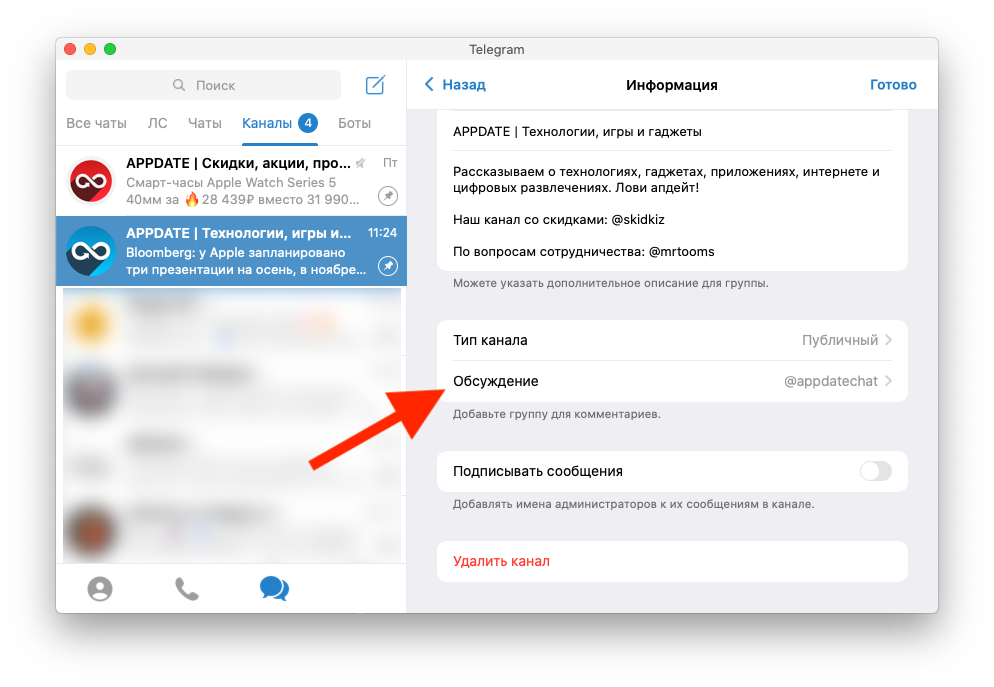
Как работают комментарии в Telegram
Когда подписчик нажимает «Комментировать», открывается отдельный чат. Этот чат виден всем на канале. Пользователи также могут отвечать на комментарии, оставленные другими подписчиками. Подписчики, не входящие в группу обсуждения, по-прежнему могут читать и оставлять комментарии на канале.
Как добавлять комментарии к каналу в Telegram на ПК с Windows
Если вы входите в свою учетную запись Telegram со своего устройства Windows, вы можете добавлять комментарии в свой канал Telegram следующим образом:
- На рабочем столе откройте приложение Telegram.
- Выберите заголовок канала.
- Нажмите «Обсуждение» и свяжите дискуссионную группу со своим каналом.
Теперь вы добавили комментарии в свой канал Telegram на ПК с Windows.
Как добавлять комментарии к каналу в Telegram на Mac
Чтобы добавить комментарии в свою учетную запись Telegram с устройства Mac, выполните следующие действия:
- На рабочем столе откройте приложение Telegram.

- Перейдите к каналу, чтобы добавить комментарии.
- Нажмите «Обсуждение» и свяжите дискуссионную группу со своим каналом.
Теперь вы включили комментарии в своем канале Telegram на Mac.
Как добавить комментарии к каналу в Telegram на iPhone
Если вы ведете свой канал Telegram с iPhone, вот как включить комментарии:
- Запустите приложение Telegram.
- Нажмите на канал, где вы хотите включить комментарии.
- В правом нижнем углу нажмите на меню с тремя точками.
- В раскрывающемся меню нажмите «Обсуждение».
- Выберите «Беседы», а затем нажмите «Добавить группу».
- В списке групп щелкните группу, для которой вы хотите включить комментарии.
- Появится подсказка, хотите ли вы превратить канал в разговорную группу. Нажмите «Связать группу».
- Нажмите кнопку «Сохранить».
Кнопки комментариев теперь будут автоматически появляться под вашими сообщениями.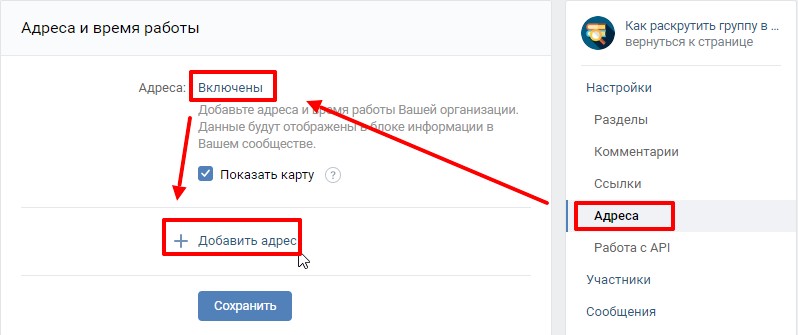
Как добавлять комментарии к каналу в Telegram на Android
У Telegram есть приложение для Android, которое вы можете использовать для управления своей учетной записью Telegram. Если вы хотите использовать эту функцию для добавления комментариев в свой канал Telegram, выполните следующие действия:
- Запустите приложение Telegram.
- Нажмите на канал, где вы хотите включить комментарии.
- В правом верхнем углу нажмите на меню с тремя точками.
- В раскрывающемся меню нажмите «Управление каналом».
- Выберите «Беседы», а затем нажмите «Добавить группу».
- В списке групп щелкните группу, для которой вы хотите включить комментарии.
- Появится подсказка, хотите ли вы превратить канал в разговорную группу. Нажмите «Связать группу».
- Нажмите «Сохранить».
Комментарии к каналам Telegram
Добавление комментариев к каналам Telegram — отличный способ повысить вовлеченность подписчиков и интерес к вашему каналу. Независимо от того, используете ли вы ПК или заходите в Telegram из приложения, Telegram теперь позволяет включать комментарии подписчиков к вашим сообщениям. Воспользовавшись этой функцией, вы не только узнаете, как воспринимается ваш контент, но и обеспечит более надежную связь с подписчиками. С помощью этого руководства добавление комментариев на ваш канал не должно быть сложным процессом. Вы можете запустить эту функцию в течение нескольких минут.
Независимо от того, используете ли вы ПК или заходите в Telegram из приложения, Telegram теперь позволяет включать комментарии подписчиков к вашим сообщениям. Воспользовавшись этой функцией, вы не только узнаете, как воспринимается ваш контент, но и обеспечит более надежную связь с подписчиками. С помощью этого руководства добавление комментариев на ваш канал не должно быть сложным процессом. Вы можете запустить эту функцию в течение нескольких минут.
У вас есть канал в Telegram? Каков ваш опыт взаимодействия с подписчиками? Расскажите нам об этом в разделе комментариев ниже.
как включить комментарии в телеграмм канале
Содержание
Если у вас есть канал Telegram, активация комментариев на вашем канале может помочь вам получать комментарии от ваших
участников канала непосредственно под каждым опубликованным вами постом. В этом посте мы собираемся объяснить методы, которые вы можете
используйте, чтобы активировать раздел комментариев в вашем Telegram-канале.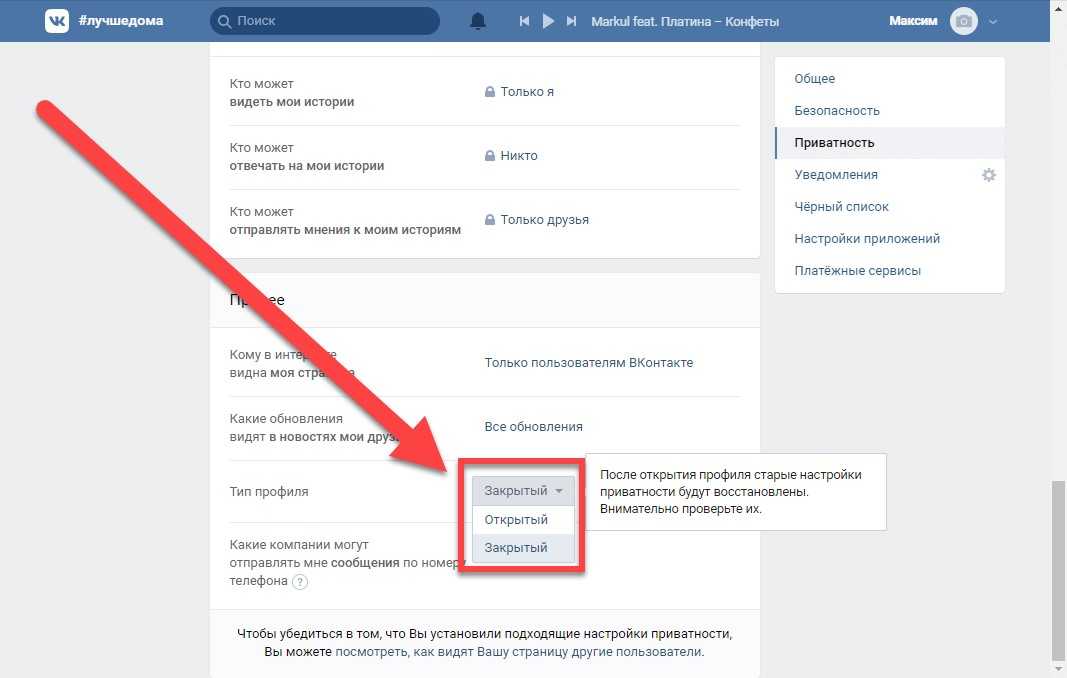
Как активировать комментарии на канале Telegram
Как администратор канала, вы можете легко разрешить комментирование любой публикации, которую вы публикуете на своем канале.
Есть 3 способа сделать это:
- Воспользуйтесь функцией «Обсуждение» в Telegram-канале
- Использовать бот комментариев
- Использовать DiscussBot
Далее мы подробно обсудим каждый из них.
Используйте функцию обсуждения для активации комментариев на каналах Telegram
Если вы являетесь администратором канала и хотите разрешить комментирование сообщений на своем канале, выполните следующие действия.
Важное примечание
Не забывайте, что перед этими действиями вы должны обновить свой Telegram до последней версии! В противном случае вы будете
вероятно, есть проблемы с выполнением шагов.
Шаг 1
Войдите в свой канал Telegram и откройте профиль канала.
Шаг 2
Затем, если ваш телефон iPhone, нажмите «Изменить» в правом верхнем углу.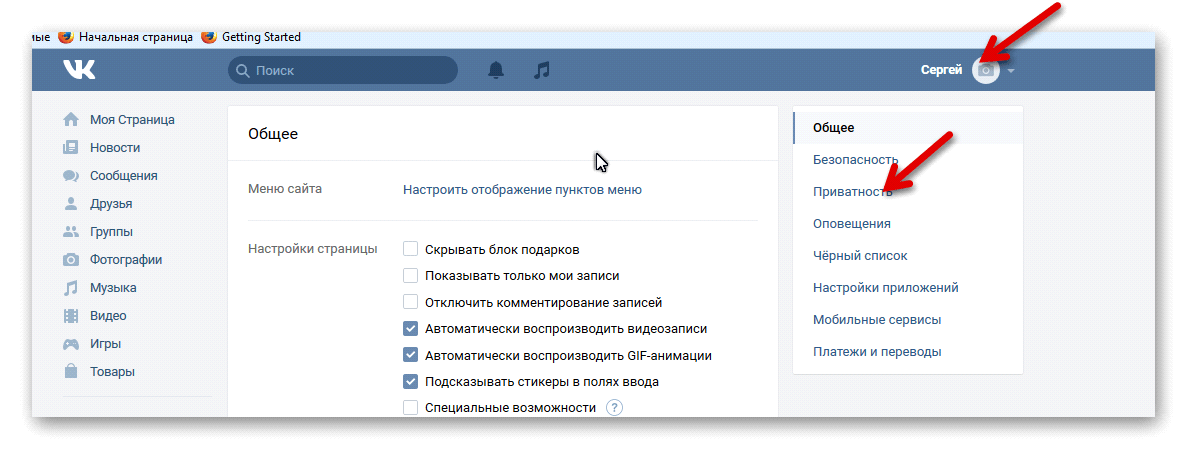 изображения. Если ваш телефон Android, коснитесь значка карандаша (изменить).
изображения. Если ваш телефон Android, коснитесь значка карандаша (изменить).
Шаг 3
Затем войдите в раздел «Обсуждение».
Шаг 4
Теперь вам нужно привязать группу Telegram (которую вы создали) к каналу. В этот момент, появится список групп, администратором которых вы являетесь. Вы можете выбрать группу, которую хотите из этого списка или нажмите « Создать новую группу », чтобы создать новую группу комментариев для ваш канал.
Шаг 5
Затем Telegram спросит вас, хотите ли вы, чтобы эта выбранная группа была связана с нужным вам каналом. Нажмите «Связать группу» (если вы создали новую группу на предыдущем шаге и связали ее с канал, Telegram не задаст вам этот вопрос). После выбора группы каждый пост, который вы публикации на вашем канале будут иметь раздел комментариев и будут перенаправлены в вашу группу.
После этих действий, если ваш телеграм обновился и комментирование в Телеграм канале активировано, вы
можете увидеть раздел комментариев под сообщениями этого канала.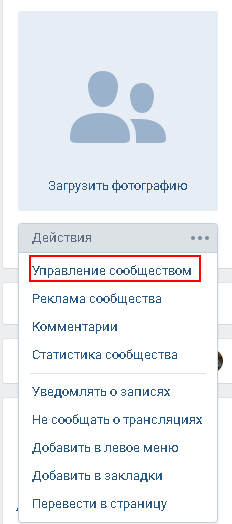 Этот раздел называется «Комментарии», а этот текст
появляется в нем: «Оставить комментарий». Вы можете легко разместить свои комментарии под этим
почта.
Этот раздел называется «Комментарии», а этот текст
появляется в нем: «Оставить комментарий». Вы можете легко разместить свои комментарии под этим
почта.
Примечание
В этом методе возможность оставлять комментарии будет включена для каждого сообщения, которое вы публикуете на своем канале.
после.
Вы также можете использовать некоторых ботов Telegram, чтобы разрешить комментирование вашего канала Telegram. В дальнейшем вы будете научиться!
Используйте CommentBot для активации комментариев на вашем канале Telegram
Чтобы использовать CommentsBot, выполните следующие действия.
Шаг 1
Сначала введите @CommentsBot в строке поиска Telegram. Найдите этого бота в результатах поиска и нажмите на нее, чтобы открыть бота.
Шаг 2
Щелкните команду «Пуск».
Шаг 3
Затем вам нужно отправить боту текст или фото, которое вы хотите опубликовать с комментарием. раздел на вашем канале. Здесь бот отправит вам сообщение о том, что ваш пост был
получил успешно.
раздел на вашем канале. Здесь бот отправит вам сообщение о том, что ваш пост был
получил успешно.
Шаг 4
Нажмите «Опубликовать», чтобы опубликовать пост вместе с комментарием. раздел на вашем канале.
Шаг 5
Чтобы увидеть комментарии, которые размещаются на ваших постах в канале, вы можете войти в канал и найти нужный пост. Затем нажмите «Комментарии», чтобы увидеть все комментарии, оставленные к вашему посту.
Кончик
Преимущество использования CommentBot заключается в том, что после использования этого бота не все сообщения вашего канала будут автоматически иметь раздел комментариев,
и только сообщение, которое вы предоставили этому боту, будет иметь раздел комментариев.
Используйте DiscussBot для активации комментариев на вашем канале Telegram
Чтобы использовать DiscussBot для активации комментариев на канале Telegram, вы должны выполнить следующие шаги.
Шаг 1
Сначала введите @DissussBot в строке поиска Telegram. Затем нажмите на этот идентификатор, чтобы открыть бота.
Шаг 2
Нажмите старт. Этот способ намного проще предыдущего метод, потому что все, что вам нужно сделать, это добавить бота на свой канал.
Шаг 3
Затем откройте профиль своего канала и найдите подписчиков.
Шаг 4
Затем нажмите «Добавить подписчика».
Шаг 5
На этой странице вы должны найти и найти имя DiscussBot и добавить его в свой канал.
Шаг 6
Здесь вы должны дать боту разрешение стать админом канала. Нажать на Значок 3 точки ( ).
Шаг 7
Теперь нажмите «Повысить до администратора».
Кончик
После активации комментария с помощью DiscussBot раздел комментариев будет добавлен к каждому сообщению, которое вы загружаете на
канал.
Важные примечания по активации комментариев в каналах Telegram
Здесь будут объяснены 3 важных замечания по использованию этих двух всеобъемлющих методов.
- Если вы пересылаете прокомментированное сообщение другому человеку, ваш контакт сможет видеть только само сообщение. и не смогут просматривать комментарии, пока не подпишутся на канал. Это один из безопасных функции в Telegram, которые позволяют пользователям легко комментировать и пересылать сообщения!
- Если администратор канала Telegram заблокирует вас, вы больше не сможете оставлять комментарии на этом канале! Кроме того, вы будете исключены из этого канала и больше не сможете войти в систему!
- Интересной особенностью Telegram в разделе комментариев канала является то, что вы можете общаться с другими людьми, как в группа! Вы можете отвечать на их сообщения и легко обсуждать вещи вместе!
Отключить комментарии в канале Telegram
Как мы уже упоминали, после того, как вы включите комментирование в своем канале Telegram, используя один из двух методов Telegram
Функция обсуждения и Discussbot, все сообщения, которые вы публикуете на своем канале, будут иметь комментарий. раздел.
раздел.
По какой-либо причине вы можете не захотеть, чтобы ваши сообщения на канале имели раздел комментариев, или вы можете отключить
комментировать некоторое время. Далее вы узнаете, как его деактивировать.
Отключить комментирование через обсуждение на канале Telegram
Если вы используете функцию обсуждения для комментирования своего канала и хотите отключить ее, выполните следующие действия.
Шаг 1
Войдите в свой канал Telegram и откройте профиль своего канала, чтобы увидеть настройки канала.
Шаг 2
Затем, если ваш телефон iPhone, нажмите «Изменить» в правом верхнем углу. изображения. Если ваш телефон Android, коснитесь значка карандаша.
Шаг 3
Затем войдите в раздел «Обсуждение».
Шаг 4
В этом разделе вы увидите группу, к которой вы уже привязаны. Нажмите «Отключить группу», чтобы отключить комментирование.
Нажмите «Отключить группу», чтобы отключить комментирование.
Шаг 5
На следующем шаге Telegram спросит, хотите ли вы удалить группу из ссылки на канал. для некоторых. Нажмите на отвязать.
В результате сообщения, которые вы публикуете на своем канале, не будут иметь раздела комментариев, если вы снова не включите функцию функция комментирования на вашем канале.
Отключить комментирование через DiscussBot на канале Telegram
Если вы используете бота DiscussBot для комментирования своего канала и хотите отключить его, выполните следующие действия. шаги.
Шаг 1
Войдите в свой канал, а затем откройте профиль канала, нажав на изображение или канал. Имя вверху страницы.
Шаг 2
Нажмите «Подписчики».
Шаг 3
Найдите DiscussBot среди участников и нажмите на значок с тремя точками () на его передней панели.